
重启windows不更新系统更新不了怎么办,重启Windows后系统更新无法进行?解决方法大揭秘!
时间:2024-12-22 来源:网络 人气:
重启Windows后系统更新无法进行?解决方法大揭秘!
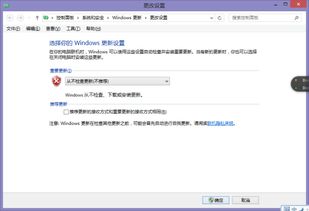
在日常生活中,我们经常需要更新操作系统以确保电脑的安全性和稳定性。有时候在重启Windows后,系统更新可能会出现无法进行的情况。本文将为您详细介绍遇到此类问题时可能的原因以及相应的解决方法。
一、可能的原因分析

1. 网络连接问题
在重启Windows后,如果您的网络连接出现问题,系统更新将无法进行。这可能是由于网络设置错误、路由器故障或网络运营商的问题导致的。
2. 系统文件损坏
系统文件损坏可能导致更新无法进行。这可能是由于病毒感染、不正确的操作或系统更新过程中出现故障导致的。
3. 更新服务未启动
Windows更新服务未启动也可能导致更新无法进行。这可能是由于服务被禁用或配置错误导致的。
4. 硬件故障
硬件故障,如硬盘损坏或内存问题,也可能导致系统更新无法进行。
二、解决方法

1. 检查网络连接
首先,请确保您的电脑已连接到稳定的网络。您可以尝试重新连接网络,或联系网络运营商寻求帮助。
2. 检查系统文件
使用Windows自带的系统文件检查器(SFC)和DISM工具来修复系统文件。以下是具体步骤:
按下“Win + X”键,选择“Windows PowerShell(管理员)”。
在命令行中输入以下命令并按回车键:
运行SFC命令:sfc /scannow
运行DISM命令:dism /online /cleanup-image /checkhealth
等待工具运行完毕,然后重启电脑。
3. 启动更新服务
如果更新服务未启动,请按照以下步骤操作:
按下“Win + R”键,输入“services.msc”并按回车键。
在服务列表中找到“Windows Update”服务。
右键点击“Windows Update”,选择“属性”。
在“常规”选项卡中,将“启动类型”设置为“自动”,然后点击“启动”按钮。
重启电脑。
4. 检查硬件故障
如果怀疑是硬件故障导致的更新问题,请尝试以下方法:
检查硬盘是否正常工作,可以使用硬盘检测工具如H2testw进行检测。
检查内存条是否安装正确,可以使用内存检测工具如Memtest86进行检测。
如果以上方法都无法解决问题,建议您联系专业维修人员进行检查和维修。
三、预防措施

为了避免重启Windows后系统更新无法进行的问题,您可以采取以下预防措施:
定期检查网络连接,确保网络稳定。
定期备份重要数据,以防系统文件损坏。
关闭不必要的启动项,提高系统启动速度。
定期更新杀毒软件,防止病毒感染。
通过以上方法,相信您已经能够解决重启Windows后系统更新无法进行的问题。在遇到此类问题时,请耐心尝试以上方法,祝您使用电脑愉快!
相关推荐
教程资讯
教程资讯排行













